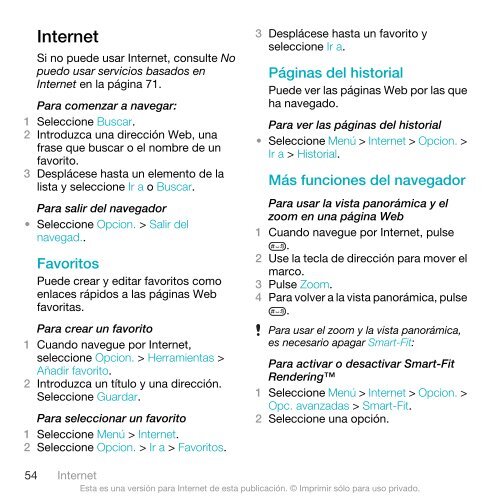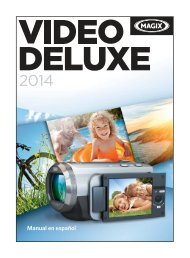Sony Ericsson W508 Walkman userguide_ES
Create successful ePaper yourself
Turn your PDF publications into a flip-book with our unique Google optimized e-Paper software.
Internet<br />
Si no puede usar Internet, consulte No<br />
puedo usar servicios basados en<br />
Internet en la página 71.<br />
Para comenzar a navegar:<br />
1 Seleccione Buscar.<br />
2 Introduzca una dirección Web, una<br />
frase que buscar o el nombre de un<br />
favorito.<br />
3 Desplácese hasta un elemento de la<br />
lista y seleccione Ir a o Buscar.<br />
Para salir del navegador<br />
• Seleccione Opcion. > Salir del<br />
navegad..<br />
Favoritos<br />
Puede crear y editar favoritos como<br />
enlaces rápidos a las páginas Web<br />
favoritas.<br />
Para crear un favorito<br />
1 Cuando navegue por Internet,<br />
seleccione Opcion. > Herramientas ><br />
Añadir favorito.<br />
2 Introduzca un título y una dirección.<br />
Seleccione Guardar.<br />
Para seleccionar un favorito<br />
1 Seleccione Menú > Internet.<br />
2 Seleccione Opcion. > Ir a > Favoritos.<br />
3 Desplácese hasta un favorito y<br />
seleccione Ir a.<br />
Páginas del historial<br />
Puede ver las páginas Web por las que<br />
ha navegado.<br />
Para ver las páginas del historial<br />
• Seleccione Menú > Internet > Opcion. ><br />
Ir a > Historial.<br />
Más funciones del navegador<br />
Para usar la vista panorámica y el<br />
zoom en una página Web<br />
1 Cuando navegue por Internet, pulse<br />
.<br />
2 Use la tecla de dirección para mover el<br />
marco.<br />
3 Pulse Zoom.<br />
4 Para volver a la vista panorámica, pulse<br />
.<br />
Para usar el zoom y la vista panorámica,<br />
es necesario apagar Smart-Fit:<br />
Para activar o desactivar Smart-Fit<br />
Rendering<br />
1 Seleccione Menú > Internet > Opcion. ><br />
Opc. avanzadas > Smart-Fit.<br />
2 Seleccione una opción.<br />
54 Internet<br />
Esta es una versión para Internet de esta publicación. © Imprimir sólo para uso privado.